Windows 10で特定のアプリのサウンドの出力デバイスを変更する方法を紹介します。
例えば、通常はヘッドホン出力( またはUSB DAC出力など )をしてほしいけど、このアプリの音だけはスピーカーから再生してほしい、ラップトップ本体から出してほしい、モニターから出してほしい、など、といったことが、設定できます。
僕の例でいうと、qtranslateという翻訳ソフトウェアにおいて、英語やスペイン語の発音再生をする際に、ヘッドホンをつけていない場合を想定してモニター経由のスピーカーへ出力してほしい、という話でした。
Windows-Iで設定を開き、“アプリの音量”と入力し、サウンドミキサーのオプションを選択します。
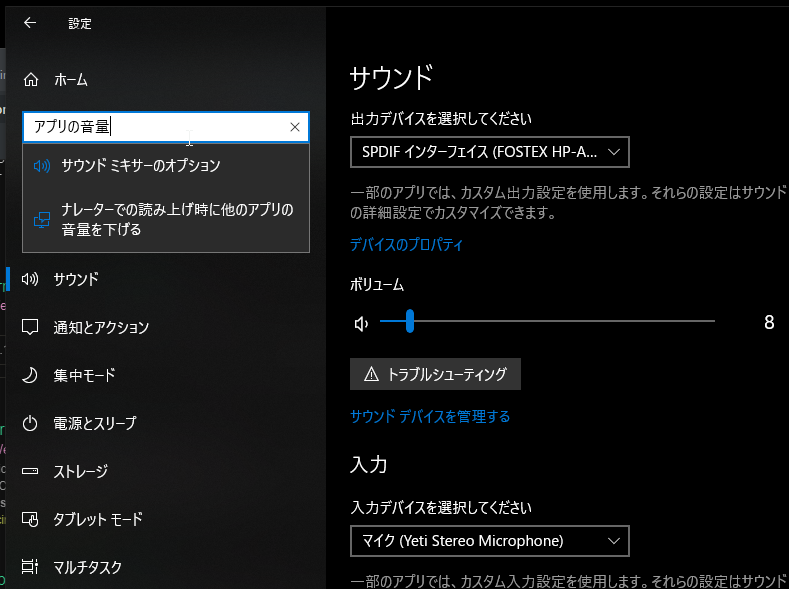
以下のような画面になるので、お好きな設定に変更してください。
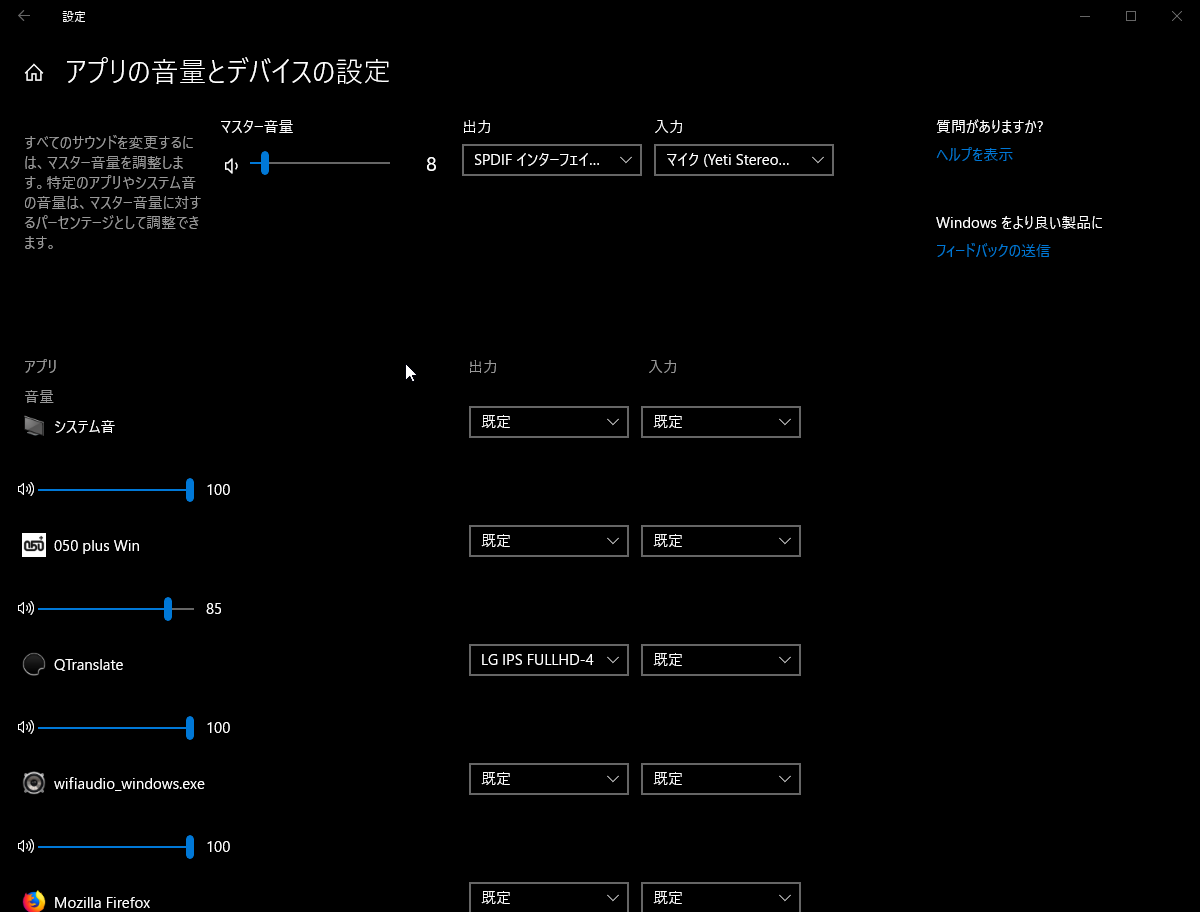
このように、アプリごとにサウンドの出力デバイスを変更することができます。
以上です。